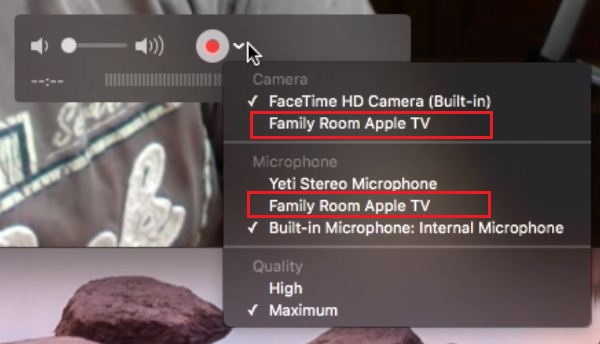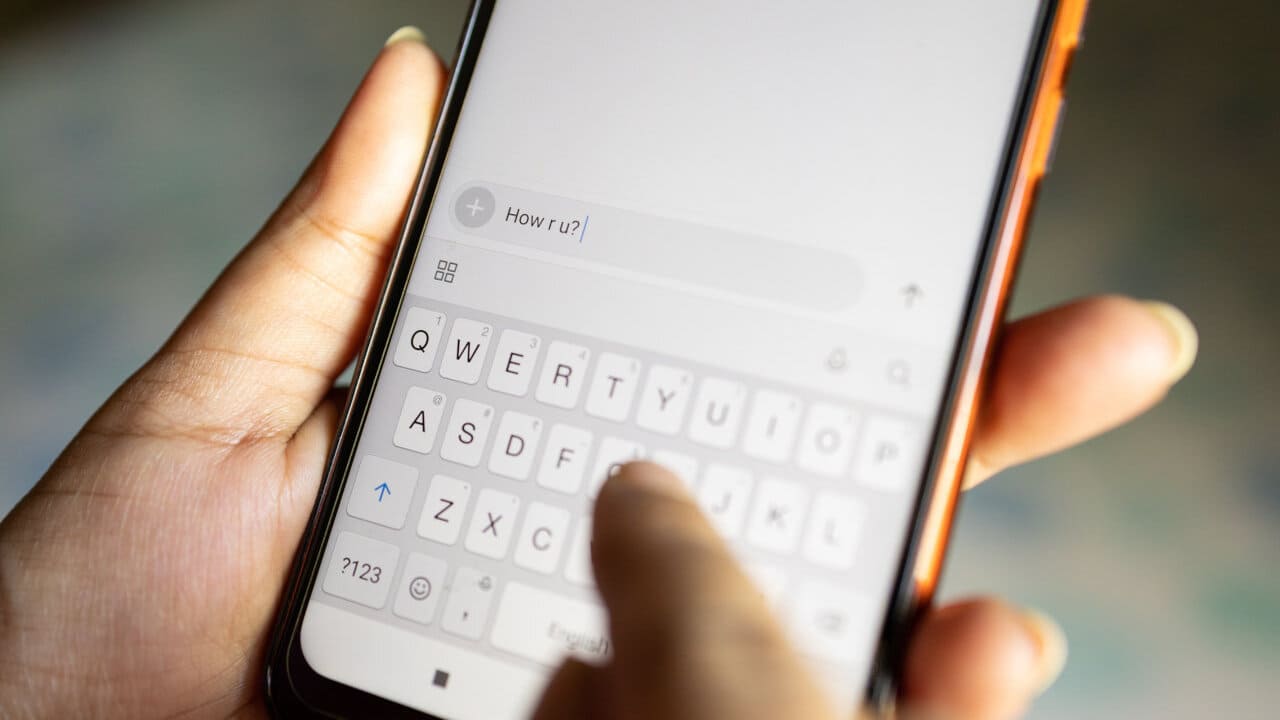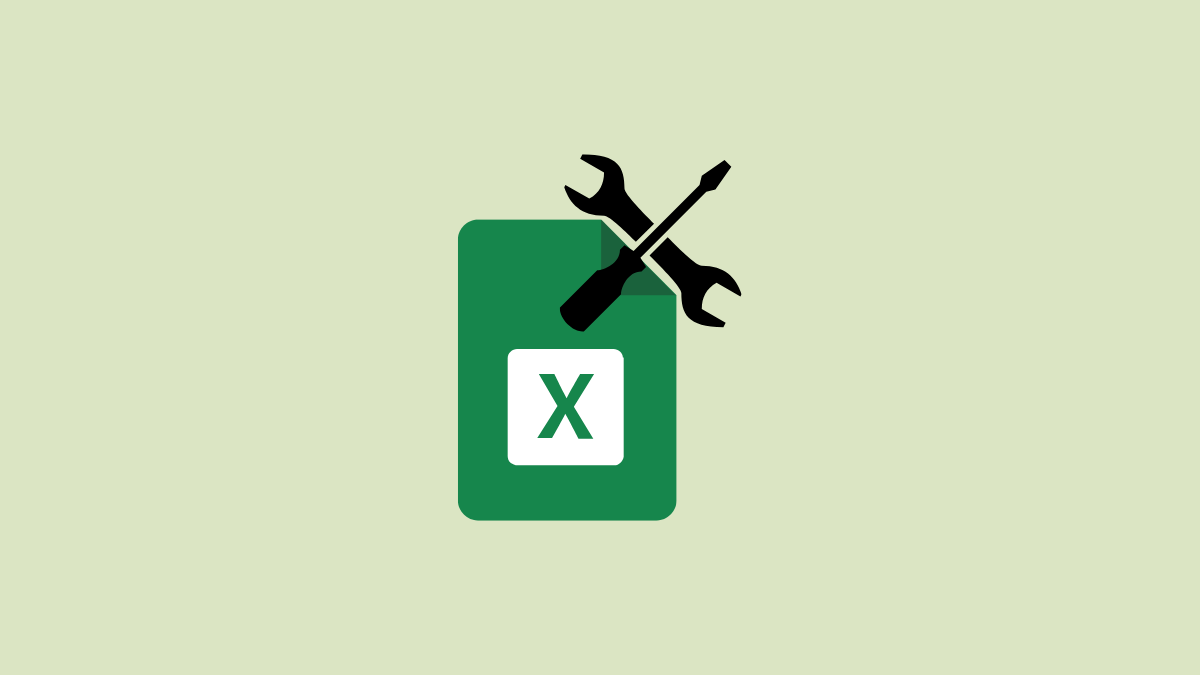Wenn Sie ein neues iPhone kaufen, ist eine Ihrer größten Sorgen die Frage, wie Sie alle Ihre Daten (Fotos, Nachrichten, Apps usw.) von Ihrem alten Gerät auf Ihr neues Gerät übertragen können. Die Schnellstartfunktion ist eine beliebte Option, die diesen Vorgang schnell und einfach macht. Viele Benutzer, die mit dieser Funktion nicht vertraut sind, fragen sich jedoch oft: „Überträgt Quick Start alles?“
Dieser Artikel erklärt ausführlich die Frage, ob Quick Start alle Ihre Daten auf Ihr neues iPhone überträgt. Schauen wir uns das genauer an und finden heraus, ob es sich um die Komplettlösung für die Datenübertragung handelt, die Sie benötigen.
Obwohl Sie mit Quick Start die meisten Ihrer Daten schnell und einfach von Ihrem alten Gerät auf Ihr neues übertragen können, gibt es einige Einschränkungen. Was genau kann Quick Start also übertragen?
Hier ist eine Liste der Daten- und Dateitypen, die Quick Start verschieben kann:
- Apps
- Fotos und Videos
- Nachrichten und Gespräche
- Einstellungen und Präferenzen
- Kontakte
- E-Mail-Konten
- Kalenderereignisse
Obwohl Quick Start diese wichtigen Dateien effizient überträgt, deckt es nicht alles ab. Folgendes wird nicht übertragen:
- Apps, die nicht mehr im App Store verfügbar sind
- Musik und Filme
- Touch-ID- und Face-ID-Einstellungen
- Gesundheits- und Schlüsselbunddaten
Verwandt:
- Quick Share vs. Nearby Share: Was ist besser? [Gesamtvergleich]
Teil 2: So verwenden Sie Quick Start, um alles während der Einrichtung zu übertragen
Hier ist eine einfache Anleitung zum Übertragen von Daten mithilfe von Quick Start beim Einrichten eines neuen iPhone:
- Schalten Sie Ihr neues iPhone ein und legen Sie es neben Ihr altes iPhone.
- Warten Sie, bis die Einrichtungsaufforderung auf Ihrem alten iPhone angezeigt wird. Tippen Sie auf Weiter, um Ihre Apple-ID zu bestätigen. (Stellen Sie sicher, dass Bluetooth aktiviert ist, um diese Option anzuzeigen.)
- Auf Ihrem neuen iPhone erscheint eine Animation. Scannen Sie es mit Ihrem alten iPhone.
- Warten Sie, bis Ihr neues iPhone aktiviert ist. Sobald der Vorgang abgeschlossen ist, wird die Meldung „Fertig auf neuem iPhone“ angezeigt.
- Geben Sie den Passcode Ihres alten iPhones ein, um Face ID oder Touch ID auf Ihrem neuen Gerät einzurichten.
- Tippen Sie auf dem Bildschirm „Daten vom iPhone übertragen“ auf „Weiter“, um mit der Übertragung Ihrer Daten zu beginnen.


Bedenken Sie, dass die Netzwerkbedingungen die Übertragungszeit beeinflussen können. Stellen Sie daher sicher, dass Ihr WLAN stabil ist. Wenn Sie auf Probleme stoßen, lesen Sie zur Fehlerbehebung die Anleitung zur Übertragung von iPhone zu iPhone.
Teil 3: Eine bessere Möglichkeit, Daten nach der Einrichtung von iPhone zu iPhone zu übertragen
Wenn Quick Start Ihnen beim Übertragen von Daten nicht helfen kann oder Sie Ihr iPhone bereits eingerichtet haben, müssen Sie nach der Einrichtung eine Möglichkeit finden, Daten auf Ihr neues iPhone zu übertragen. MobiKin Transfer for Mobile kann Sie bei der Übertragung aller Daten oder ausgewählter Dateien unterstützen. Es handelt sich um ein leistungsstarkes und benutzerfreundliches Tool, mit dem Sie verschiedene Arten von Daten zwischen iPhones oder zwischen iPhone und Android-Geräten übertragen können. Hier sind einige seiner wichtigsten Funktionen.
Hauptfunktionen von Transfer for Mobile:
- Übertragen Sie Daten schnell, damit Sie Ihr neues iPhone sofort nutzen können.
- Übertragen Sie Fotos, Kontakte, Notizen, Kalender, E-Books und mehr professionell.
- Zusätzlich zur iPhone-zu-iPhone-Übertragung werden auch die Android-zu-Android-Übertragung, die iPhone-zu-Android-Übertragung und die Android-zu-iPhone-Übertragung unterstützt.
- Kompatibel mit allen iOS-Versionen und iPhone-Modellen, einschließlich dem neuesten iOS 18 und iPhone 16/16 Pro (Max).
- Stellen Sie sicher, dass der Übertragungsprozess sicher und ohne Datenverlust ist.
- Verfügt über eine benutzerfreundliche Oberfläche, die den Bedürfnissen von Benutzern vom Anfänger bis zum Experten gerecht wird.


Hier sind die einfachen Schritte, um Daten von iPhone zu iPhone zu übertragen, ohne Quick Start zu verwenden, sondern „Transfer for Mobile“ zu verwenden:
Schritt 1: Laden Sie Transfer for Mobile herunter und installieren Sie es auf Ihrem Computer. Öffnen Sie das Programm und verbinden Sie beide iPhones über kompatible USB-Kabel mit Ihrem Computer. Wenn auf Ihrem Telefon eine Aufforderung angezeigt wird, diesem Computer zu vertrauen, tippen Sie auf „Vertrauen“.

Schritt 2: Warten Sie nach dem Start von Transfer for Mobile, bis beide iPhones erkannt werden. Die Geräte werden auf dem Bildschirm angezeigt. Stellen Sie sicher, dass sich das alte iPhone links und das neue iPhone rechts befindet. Wenn nicht, klicken Sie auf die Schaltfläche „Flip“, um ihre Positionen zu tauschen.

Schritt 3: Wählen Sie in der Mitte der Benutzeroberfläche die Datentypen aus, die Sie übertragen möchten, und klicken Sie dann auf „Kopieren starten“, um den Vorgang zu starten. Jetzt müssen Sie nur noch warten, bis die Übertragung abgeschlossen ist.

Videoanleitung:
Schlussworte
In diesem Artikel werden zwei gängige Methoden zum Übertragen von Daten zwischen iPhones besprochen – Quick Start und MobiKin Transfer for Mobile – jede mit einzigartigen Vorteilen. Quick Start ist ideal für diejenigen, die Wert auf Geschwindigkeit und Komfort legen, und kann Datenübertragungen normalerweise innerhalb einer Stunde durchführen. MobiKin Transfer for Mobile eignet sich besser für Benutzer, die ein fortschrittlicheres und flexibleres Übertragungserlebnis anstreben.
Ob Sie Quick Start oder Transfer for Mobile wählen, der Schlüssel liegt bei Ihnen. Sie können die Methode wählen, die Ihren Anforderungen am besten entspricht.


FAQs zur Schnellstartübertragung:
Hier sind einige häufig gestellte Fragen zum Übertragen von Daten auf ein neues iPhone:
F1: Kann Quick Start alle Apps übertragen?
Quick Start kann die meisten Apps übertragen, jedoch keine Apps, die aus dem App Store entfernt oder vom Entwickler gelöscht wurden. (Schnellstart funktioniert nicht?)
F2: Muss ich mein iPhone sichern, bevor ich Quick Start verwende?
Obwohl dies nicht erforderlich ist, wird empfohlen, vor der Verwendung von Quick Start ein Backup Ihres alten iPhones zu erstellen, um Ihre Daten vor unerwarteten Problemen während des Übertragungsvorgangs zu schützen.
F3: Was ist der Unterschied zwischen iCloud und Quick Start?
iCloud speichert und ruft Ihre Daten zwischen verschiedenen Geräten ab, während Quick Start Daten direkt zwischen iPhones überträgt.
Verwandte Artikel:
9 schnelle Lösungen zur Fehlerbehebung Nachrichten wurden nicht auf das neue iPhone übertragen
Wie übertrage ich WhatsApp-Daten vom iPhone auf das iPhone? [Aktualisiert im Jahr 2024]
Wie behebt man, dass das iPhone 16/15 bei der Vorbereitung der Übertragung hängen bleibt? Gründe und 8 Wege
[100 % funktionsfähig] Wie kann der Fehler „Datenübertragung konnte nicht abgeschlossen werden“ auf dem iPhone behoben werden?
![Wie entsperre ich den Bootloader auf Xiaomi/Mi/Redmi? [Vollständige Analyse]](https://elsefix.com/statics/image/placeholder.png)

![So entfernen Sie Mosyle MDM vom iPad [3 Möglichkeiten]](https://elsefix.com/images/5/2024/09/1726475779_remove-mosyle-corporation-mdm.jpg)